Microsoft Teams тормозит при вводе текста: 3 способа это исправить
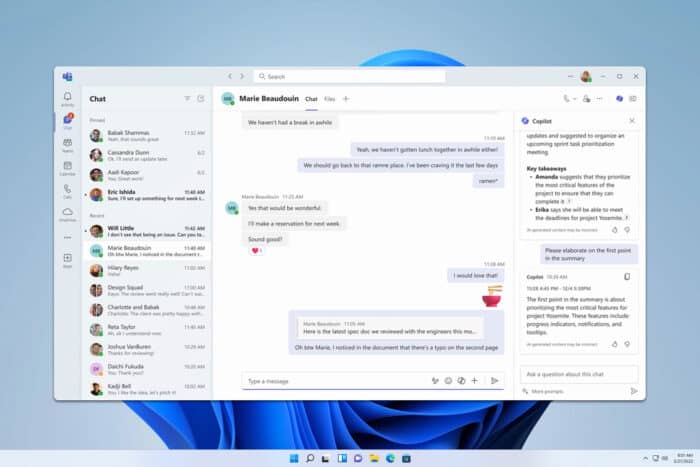 Ощущение задержки при вводе текста в Microsoft Teams может быть невероятно раздражающим, особенно во время важных встреч или чатов. К счастью, существует несколько быстрых решений, которые вы можете попробовать, чтобы улучшить производительность и сократить задержки.
Ощущение задержки при вводе текста в Microsoft Teams может быть невероятно раздражающим, особенно во время важных встреч или чатов. К счастью, существует несколько быстрых решений, которые вы можете попробовать, чтобы улучшить производительность и сократить задержки.
Как остановить торможение Microsoft Teams при вводе текста?
Прежде чем пробовать что-то еще, убедитесь, что у вас установлена последняя версия Microsoft Teams. Вы также можете попробовать отключить ненужные приложения, если использование вашего процессора или памяти высоко.
1. Отключите аппаратное ускорение GPU
- Откройте Microsoft Teams.
- Нажмите на свое изображение профиля в верхнем правом углу.
- Выберите Настройки из выпадающего меню.

- Перейдите на вкладку Общие.
- Уберите галочку рядом с Отключить аппаратное ускорение GPU.
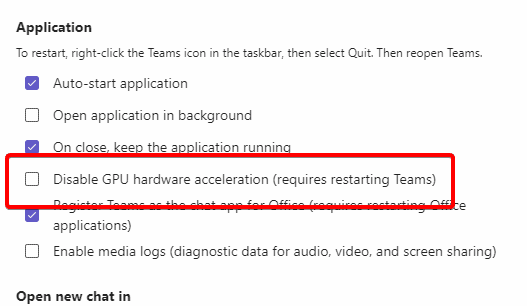
- Перезагрузите Microsoft Teams.
2. Отключите уведомления о прочтении
- Откройте Microsoft Teams и перейдите в Настройки.
- Перейдите на вкладку Конфиденциальность.
- Отключите переключатель рядом с Уведомления о прочтении.
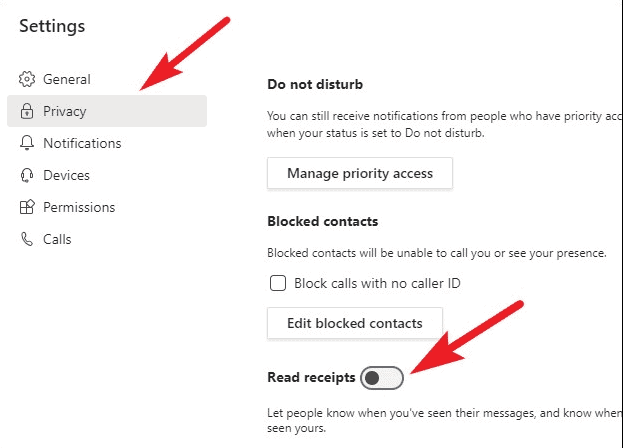 Узнать больше об этой теме
Узнать больше об этой теме
- Каналы Microsoft Teams получают обсуждения по теме, рабочие процессы с эмодзи и многое другое
- Microsoft Teams добавляет поток новостей в стиле социальных сетей для личных обновлений
- Microsoft запускает панель управления состоянием клиента Teams, чтобы помочь администраторам быстрее выявлять и устранять проблемы
- Управление приложениями на основе правил приходит в центр администрирования Microsoft Teams
3. Переустановите Microsoft Teams
- Закройте Microsoft Teams.
- Откройте приложение Настройки и перейдите в Приложения > Установленные приложения.
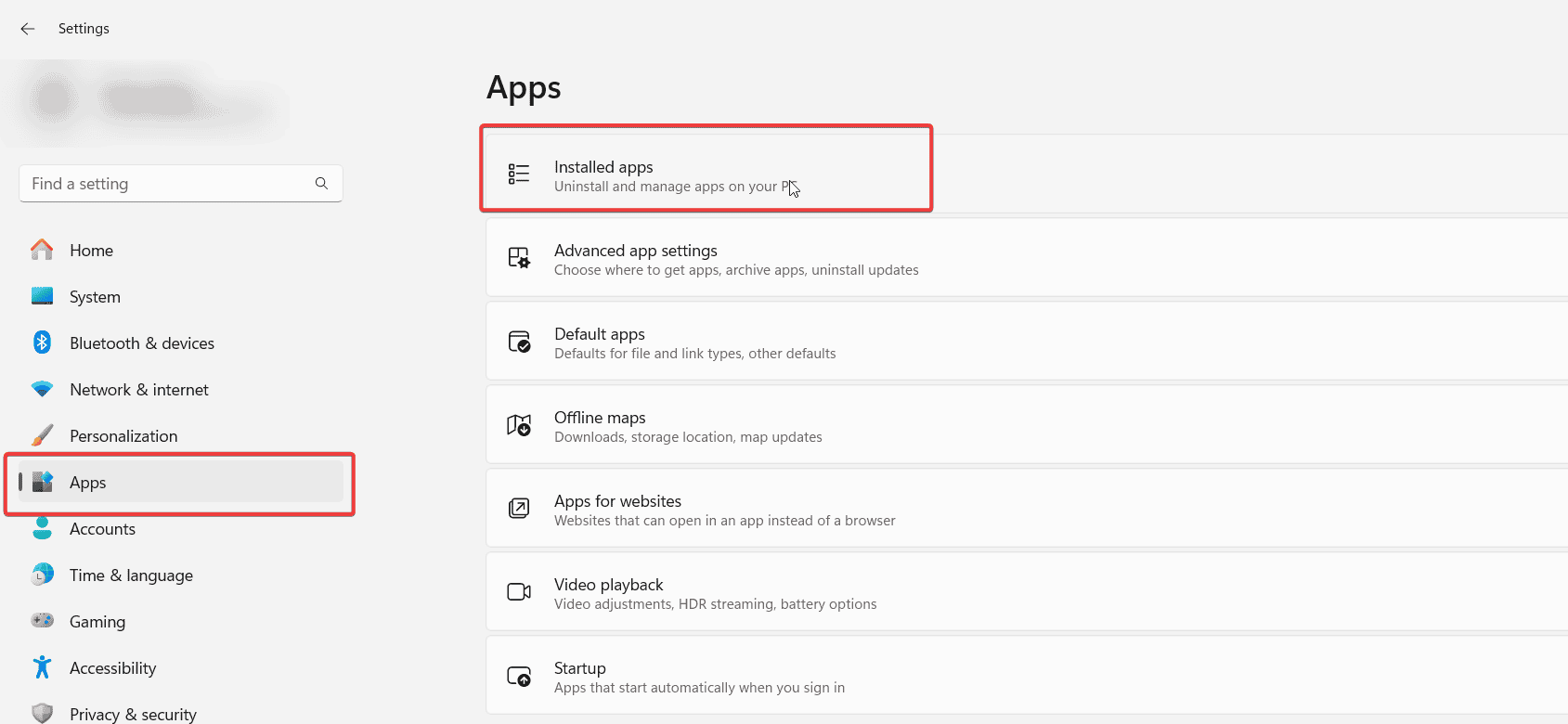
- Найдите Microsoft Teams в списке, нажмите на три точки рядом с ним и выберите Удалить.
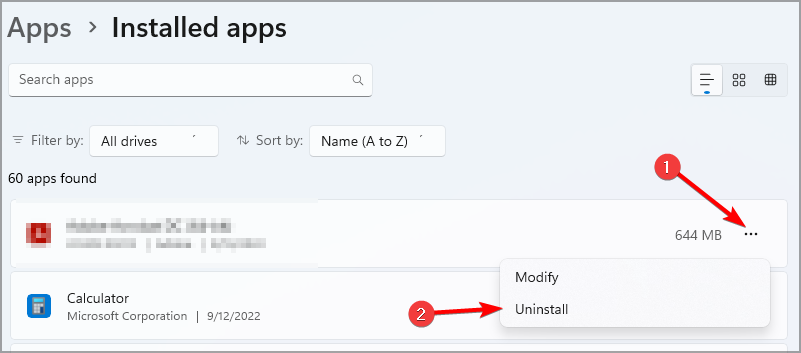
- Следуйте инструкциям на экране.
- После удаления посетите страницу загрузки Teams и загрузите его снова.
Иногда вместо переустановки вам просто нужно очистить системные файлы, чтобы решить эту и многие другие проблемы, и самый быстрый и простой способ сделать это — с помощью Iolo System Mechanic.
Как очистить кэш Microsoft Teams?
- Нажмите на клавишу Windows + R.
-
Введите
%appdata%\Microsoft\Teams - Удалите все файлы и папки.
Для получения дополнительной информации посетите наш гид о том, как очистить кэш Microsoft Teams.
Принятие этих мер может помочь вам минимизировать задержки и обеспечить более плавный опыт при использовании Microsoft Teams.
Это не единственные проблемы, с которыми вы можете столкнуться, и многие сообщали о том, что Microsoft Teams не работает на Windows 11, а также о том, что Teams зависает при загрузке, но мы уже рассмотрели их в предыдущих руководствах.













